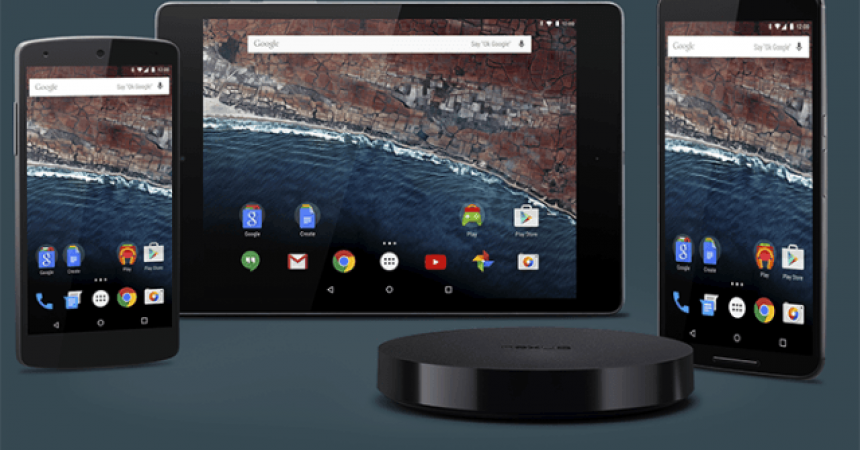پیش نمایش برنامهنویس Android M را در Nexus 5، 6، 9 و Player دریافت کنید
Android M توسط توسعه دهنده I / O 2015 توسط Google به جهانیان معرفی شد. این تکرار آندروید در آینده تغییرات اساسی خواهد داشت اما تغییرات زیادی در UI ندارد. به نظر می رسد که Android M اساساً همه موارد مربوط به پیشرفت سیستم خواهد بود.
تولیدکنندگان دستگاه از Android M برای جدیدترین پرچمداران خود و همچنین برای برخی از دستگاه های قدیمی خود استفاده می کنند. گوگل یکی از اولین کسانی است که این سیستم عامل را برای دستگاه های خود نقش آفرینی می کند ، اما آنها اکنون پیش نمایش توسعه دهنده Android M را نیز خریداری کرده اند.
تصاویر پیش نمایش توسعه دهنده توسعه دهنده Android M از قبل برای Nexus 5/6/9 و Nexus Player در دسترس است. اگر از علاقه مندان به Android هستید و نمی توانید منتظر ساخت کامل Android M باشید ، می توانید پیش نمایش سازنده را فلش کرده و اکنون طعم آن را بچشید. در این راهنما ، ما قصد داریم به شما نشان دهیم که چگونه می توانید پیش نمایش برنامه نویس Android M را بر روی Nexus 5/6/9 و دستگاه پخش Nexus نصب کنید.
دستگاه خود را آماده کنید:
- این راهنما فقط برای استفاده با Google Nexus 5، Nexus 6، Nexus 9 یا Nexus Player استفاده می شود. از این با استفاده از هر دستگاه دیگری استفاده نکنید، می توانید دستگاه خود را بسازید.
- شما باید باتری تلفن خود را حداقل به بیش از 50 درصد تخفیف بسوزانید، این امر از قبل از خاموش شدن دستگاه شما جلوگیری می کند.
- حالت اشکال زدایی USB دستگاه خود را فعال کنید. این کار را با رفتن به تنظیمات و هفت بار ضربه زدن روی Build Number انجام دهید. این گزینه های توسعه دهنده را فعال می کند. به تنظیمات برگردید و از آنجا گزینه های برنامه نویس را باز کنید> اشکال زدایی USB را فعال کنید.
- همه محتوای مهم خود را مانند برگه تماس، پیام های متنی و مخاطبین خود را پشتیبان گیری کنید.
- تمام محتوای رسانه مهم خود را بر روی کامپیوتر کپی کنید.
- دانلود آخرین رانندگان USB Google. با گشودن فایل و اتصال تلفن به رایانه ، آن را نصب کنید. روی Computer یا This PC راست کلیک کنید. سپس روی Manage> Device Manager کلیک کنید. دستگاه خود را پیدا کنید و سپس روی Update Driver کلیک راست کنید. My Computer را مرور کنید و نرم افزار Driver را پیدا کنید. پوشه Google USB را که بارگیری کرده و از حالت فشرده خارج کرده اید ، پیدا کرده و سپس انتخاب کنید. اکنون نصب را انتخاب کنید. پس از نصب کامل ، دستگاه شما اکنون به عنوان رابط Android Composite ADB نشان داده می شود.
- دانلود و پس از آن نصب رانندگان کمترین آندروید ADB و Fastboot بر روی کامپیوتر شما.
دانلود:
با توجه به آنچه که دستگاه شما است، فایل مورد نظر را انتخاب کنید.
- پیشنمایش توسعهدهنده Android M برای Google Nexus 5
- پیشنمایش توسعهدهنده Android M برای Google Nexus 6
- پیشنمایش توسعهدهنده Android M برای Google Nexus 9
- پیش نمایش برنامه Android M برای Google Nexus Player
برای دریافت فایل های زیر ، فایل بارگیری شده را استخراج کنید:
- IMG
- IMG
- IMG
- IMG
- IMG
- IMG
- IMG
- img (فقط در فایل Nexus 9)
نصب پیش نمایش Android M Developer:
- پرونده های img را از پوشه استخراج شده به Minimal ADB و پوشه Fastboot در C> Program Files> Minimal ADB & پوشه Fastboot وارد کنید.
- دستگاه Nexus را به رایانه وصل کنید.
- . یا یک میانبر در دسک تاپ وجود دارد یا یک پوشه Minimal ADB و Fastboot در پرونده های برنامه درایو ویندوز شما ، از آنها برای باز کردن پرونده Minimal ADB و Fastboot.exe استفاده کنید
- با استفاده از دستور زیر، اتصال دستگاه خود را با رایانه تأیید کنید:
دستگاه ADB
- شما باید یک لیست از دستگاه های متصل را دنبال کنید و به دنبال آن کد.
- پس از تأیید اتصال، دستور زیر را صادر کنید
adb reboot-bootloader
- دستگاه باید در حالت بوت لودر راه اندازی مجدد شود. هنگام بوت شدن، دستورات زیر را در دستور زیر وارد کنید:
- فلش رام bootloader.img بوت لودر
- رادیو فلاش رادیویی
- با صدور دستور زیر، به حالت bootloader بروید.
راهاندازی سریع boot loader
- فلش فایل های باقی مانده را با صدور دستورات زیر یک به یک.
- فلش رام recovery.img بازیابی
- فلش رام boot.img بوت
- سیستم فلاش سیستم fastboot system.img
- flashboot flash cache cache.img
- flashboot flash userdata usersata.img
- vendor.img فروشنده flashboot flash (فقط کاربران Nexus 9 این دستور را صادر می کنند.)
- هنگامی که این ها فلاش خورده اند، دستگاه خود را با دستور زیر باز کنید:
راهاندازی سریع راهاندازی
- بعد از این آخرین دستور ، اکنون دستگاه باید در نصب جدید بوت شود پیشنمایش توسعهدهنده Android M.
آیا پیش نمایش برنامه Android M خود را در دستگاه Nexus خود دارید؟
تجربه خود را در جعبه نظرات زیر به اشتراک بگذارید.
JR
[embedyt] https://www.youtube.com/watch?v=W58sNhDzGbM[/embedyt]